Общие данные
Информация о камере и элементы управления в верхней части страницы отображаются на каждой вкладке.
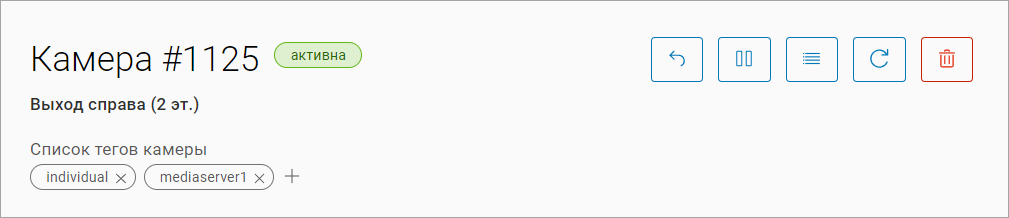
Информация о камере и элементы управления
Данный блок содержит следующую информацию:
Тип устройства и ID камеры в VMS. Значение ID присваивается автоматически при добавлении новой камеры
Статус. Предусмотрены следующие значения:
Активна – оба видеопотока на камере активны
Неактивна – оба видеопотока на камере неактивны
Инициализация – видеопотоки были заведены на медиасервере, но не поступило ответа от медиасервера о захвате видеопотоков
Частично активна – один из двух видеопотоков на камере не активен
Пустая – на камере не заведены видеопотоки (по умолчанию)
Теги. Список является редактируемым. Предусмотрена возможность автоматического проставления тегов. Также на странице «Теги камер» доступен поиск камер по тегам
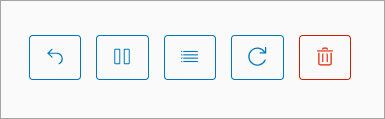
Элементы управления камерой
Элементы управления камерой:
Возврат к списку камер локации (группы)
Пауза (остановка записи архива)
Обновить индексы (переиндексирование видеопотока после переноса с одного медиасервера на другой)
Перезагрузка камеры
Удаление камеры
Обновление индексов рекомендуется производить при наличии проблем с просмотром архива (в большинстве случаев подобные ошибки возникают после осуществления функции переноса видеопотоков камеры между медиасерверами платформы).
Вкладка «Общие данные»
Вкладка «Общие данные» содержит общую информацию о камере.
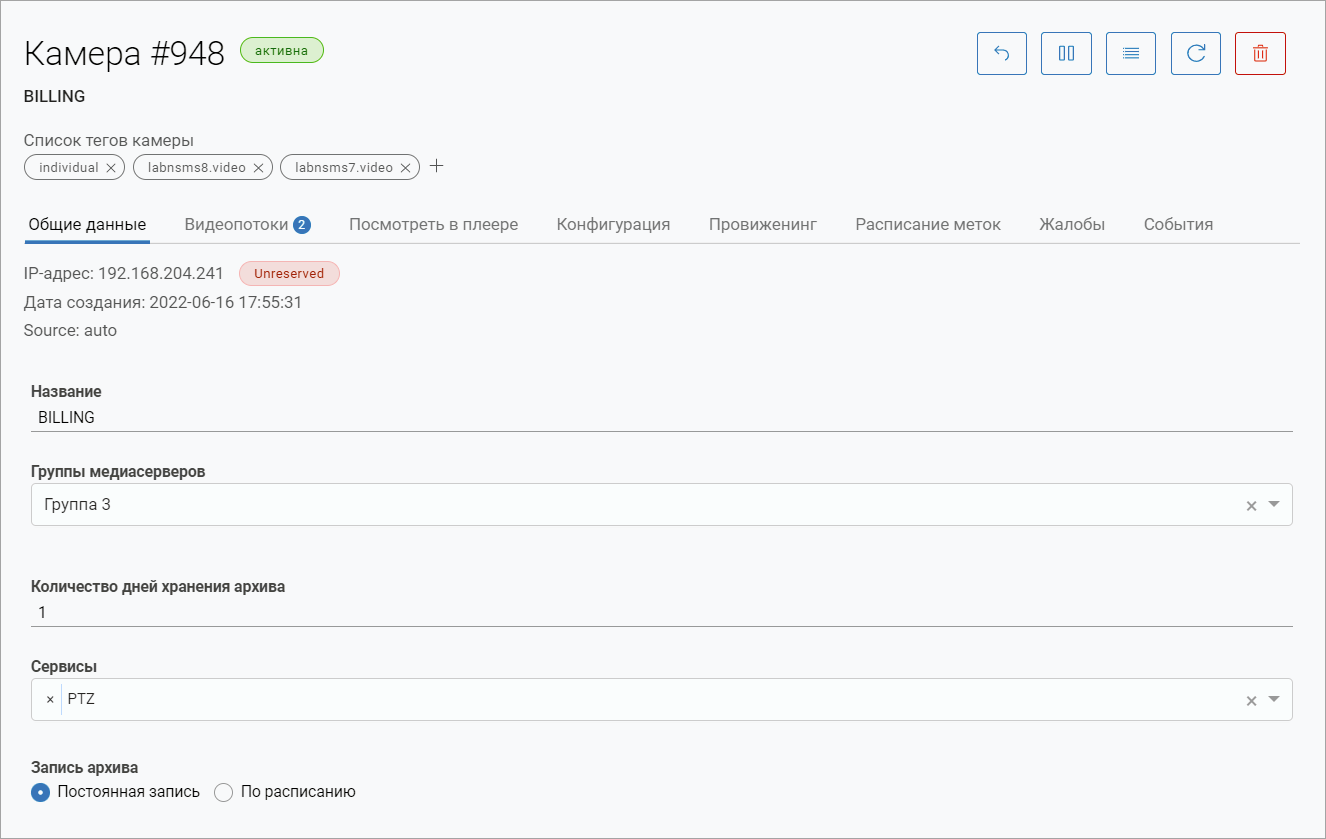
Вкладка «Общие данные»
В верхней части вкладки указана информация:
IP-адрес камеры
Состояние резервации IP-адреса на DHCP-сервере:
Reserved – IP-адрес на DHCP-сервере зарезервирован
Unreserved – IP-адрес на DHCP-сервере не зарезервирован
Дата и время создания камеры
Способ создания камеры:
auto – автоматический
manual – ручной
Список параметров камеры:
Название камеры
Группы медиасерверов
Подробное описание групп медиасерверов приведено на странице «Группы медиасерверов».
Выбор группы медиасерверов доступен только до того, как добавлены видеопотоки камеры.
Количество дней хранения архива (от 1 до 90 дней)
Сервисы. Можно указать несколько сервисов одновременно. Доступны следующие сервисы:
PTZ – для камер с функцией удаленного управления направлением объектива и увеличением изображения. При выборе сервиса на вкладке «Посмотреть в плеере» отображается дополнительная панель управления камерой
Детекция движения – для камер с функцией определения движения. При выбранном сервисе становится доступным параметр записи архива только при детекции движения
Добавить пользователя – выбор пользователя, которому будет доступна функция настройки расписания работы камеры. Для выбора доступны пользователи, которым предоставлен доступ к текущей камере (см. разделы «Пользователи» и «Временные пользователи»). При выборе пользователя становятся недоступными настройки параметров записи архива. В этом случае все настройки осуществляет пользователь в веб-интерфейсе. При изменении расписания пользователем администратор автоматически получит уведомление об изменении расписания. После сохранения изменений отображается ссылка «Перейти к владельцу». При нажатии выполняется переход в карточку пользователя
Параметры записи архива. Доступны в случае, если пользователь не указан. Допускается выбрать только один вариант:
Постоянная запись – непрерывная запись архива
По расписанию – запись ведется по настроенному расписанию
По событию – данный вариант доступен только при подключении сервиса «Детекция движения». При подключенном сервисе и выборе данного варианта запись начинается в случае, когда камера определит движение. Запись осуществляется в течение трех минут с момента определения события
Настройка событий детекции движения выполняется в web-интерфейсе управления камерой.
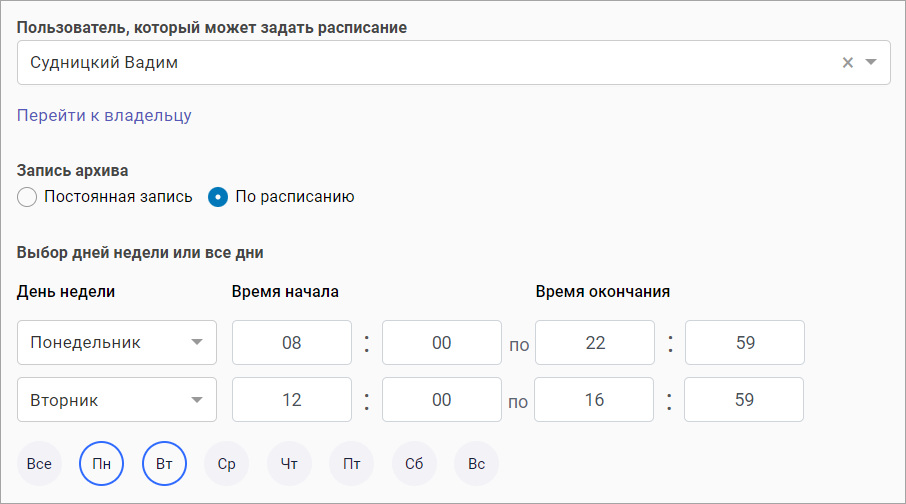
Настройка записи архива по расписанию
Если расписание было настроено пользователем из другого часового пояса, то отображается соответствующее сообщение. После редактирования расписание настраивается по часовому поясу текущего пользователя.
Адрес. Далее по данному адресу вы сможете найти камеру в дереве камер. Если камера добавляется в определенную локацию, то адрес заполняется автоматически. Предусмотрена функция добавления дополнительного адреса. В таком случае камера обозначается специальным значком
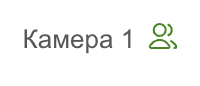
Адрес отображается в случае использования централизованной системы адресов Заказчика. При использовании кастомного дерева камер поля для ввода адреса не отображаются.
«Запись архива прекращена»/«Идет запись архива» – информационный показатель. Отображает состояние записи архива. При включении записи меняется на «Идет запись архива»
«Звук включен» – для камер с функцией записи звука. При включенной настройке звуковой поток будет обрабатываться, записываться и воспроизводится совместно с видеопотоком камеры
«Камера с ограниченным доступом» – при включенной настройке при попытке просмотра камеры на вкладке «Посмотреть в плеере» отобразится уведомление о том, что включен ограниченный доступ и все операции будут логироваться
«Камера домофона» – настройка отображается при подключенном модуле домофона и наличии соответствующих прав пользователя. При включенной настройке камера будет доступна для выбора в качестве камеры домофона при его настройке (см. раздел «Просмотр и редактирование домофона»). При включении настройки отображается отображается дополнительный элемент управления для перехода в параметры домофона на вкладку «Посмотреть в плеере»

Дополнительный элемент для камеры домофона
«Увеличенное время переподключения» – при включенной настройке увеличивается количество переподключений, необходимое для присвоения камере статуса «Ненадежная» и «Отключенная». Подробное описание алгоритма приведено в разделе «Некорректные камеры»
«Внешний доступ» – используется в случае, когда доступ к камере должен быть ограничен. При включении настройки следует указать IP-адрес и маску подсети, которым будет разрешен доступ к камере. Если настройка включена, но поля не заполнены, то доступ к камере не ограничивается
При необходимости установите расписание для меток детекции движения SMTP. Вы можете задать несколько периодов в течение одного дня. Если расписание меток на день не настроено, то метки проставляются в течение всего дня
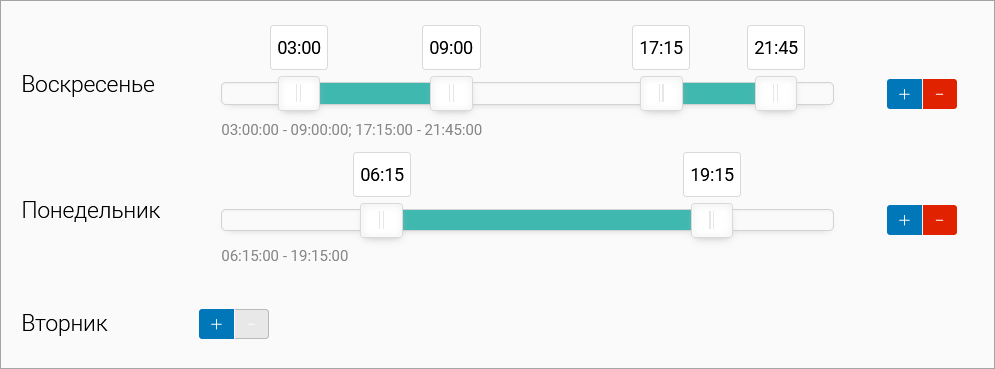
Расписание записи меток
Сетевое устройство. Отображается при автоматическом добавлении камеры. Содержит информацию о камере из системы биллинга Заказчика
Профиль камеры. Отображается при автоматическом добавлении камеры. Содержит информацию о камере из системы биллинга Заказчика. Предусмотрена функция обновления профиля
При необходимости укажите местоположение камеры на карте. Для этого:
Под картой включите настройку «Редактировать»
Поставьте точку на карте либо укажите долготу и широту. Также в верхней части карты предусмотрено поле поиска адреса
Отредактируйте угол поворота камеры с помощью ползунка или ввода угла вручную
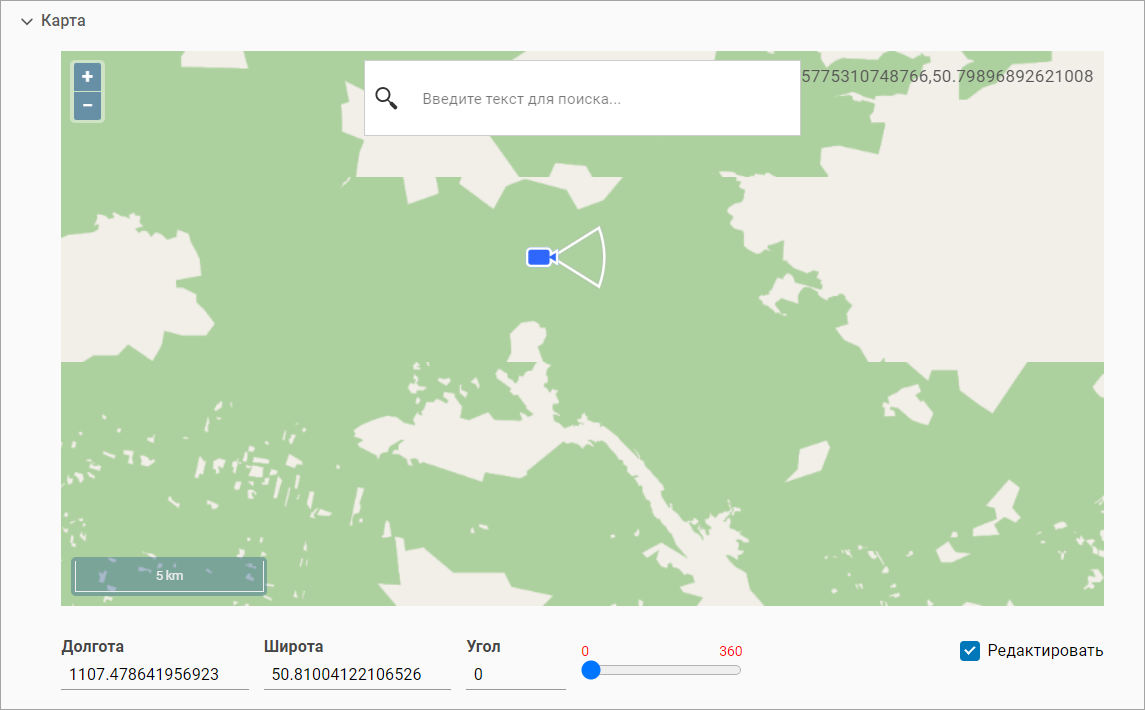
Местоположение камеры на карте
